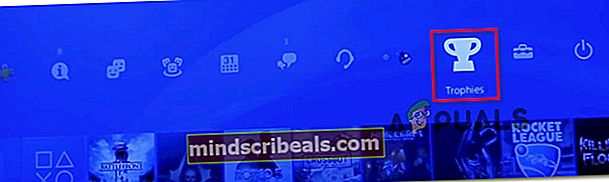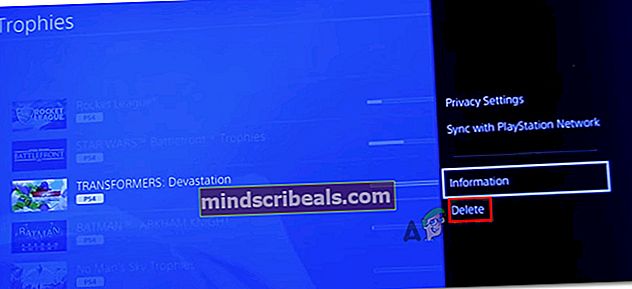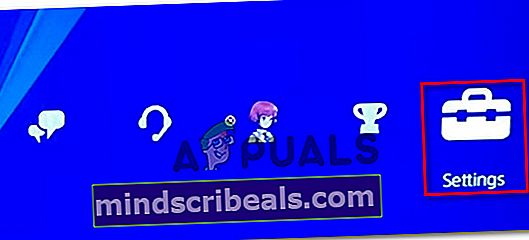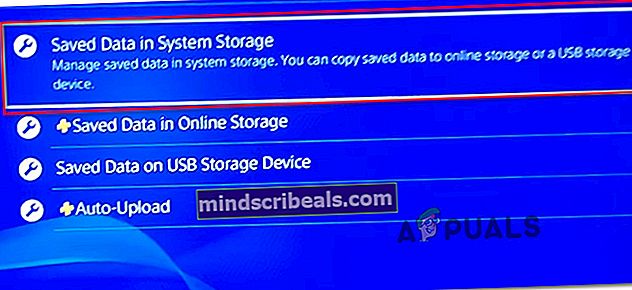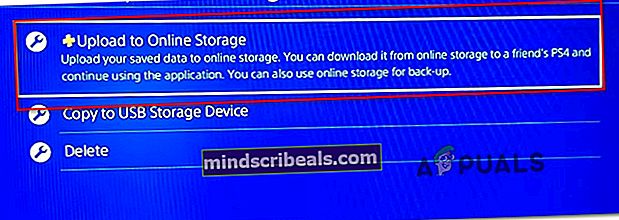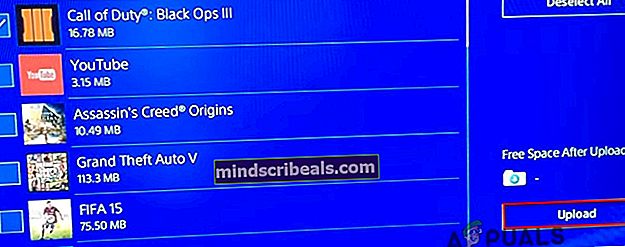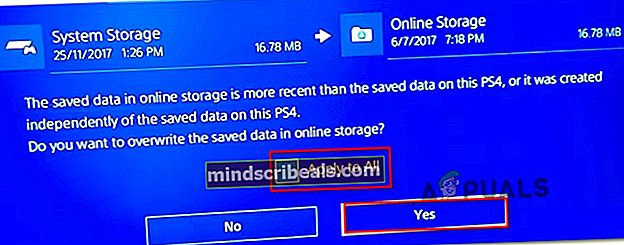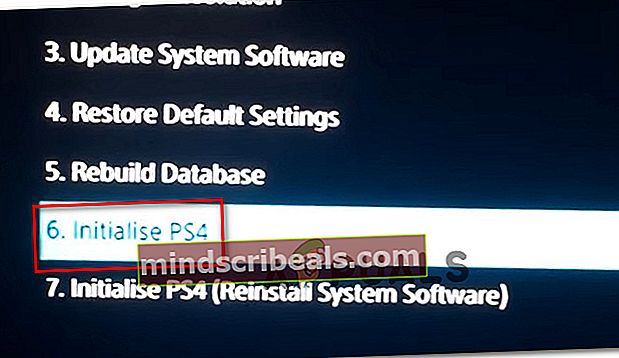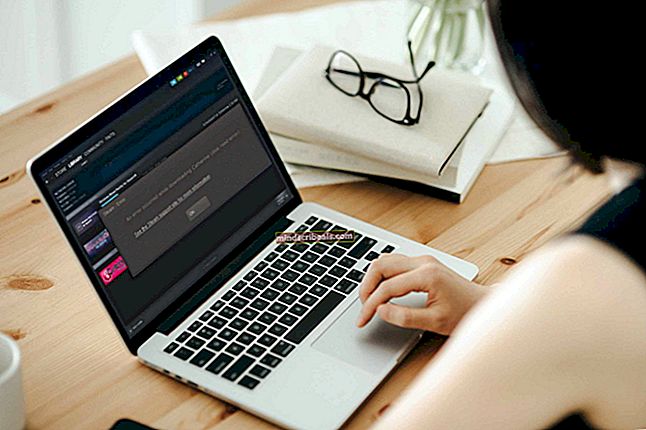NUSTATYTI: PS4 klaida NP-34981-5
Labiausiai paveikti vartotojai sako, kad dėl licencijos problemų jie negali žaisti ilgiau nei kelias minutes, nebūdami paleisti iš žaidimo. Jie tiesiog gauna pranešimą:Įvyko klaida (NP-34981-5)Prieš išmetant iš žaidimo. Atrodo, kad problema yra susijusi tik su viena „PS4“ paskyra, tačiau dauguma vartotojų, susiduriančių su šia klaidos ataskaita, įvyksta kiekviename žaidime, kurį bando žaisti, todėl jų PS4 konsolė tampa netinkama.

Kas sukelia problemą „Įvyko klaida (NP-34981-5)“?
Mes ištyrėme šią problemą, peržiūrėdami įvairias vartotojų ataskaitas ir taisymo strategijas, kurios labiausiai paveikė vartotojus, kurie buvo įdiegti, kad problema būtų išspręsta. Remiantis mūsų tyrimais, yra keletas įprastų kaltininkų, kurie, kaip žinoma, sukelia šį klaidos pranešimą:
- „PlayStation“ tinklo problema - Jei bandydami atkurti PS4 licencijas susiduriate su šiuo klaidos kodu, greičiausiai susiduriate su laikina problema, kuri bus išspręsta automatiškai. Tai yra gerai žinoma problema, kuri paprastai iškyla prieš planuojamą PSN priežiūrą (arba jos metu). Taigi, jei bandydami atkurti licencijas gaunate šią klaidą, suteikite jai kelias valandas prieš bandydami bet kurį iš toliau pateiktų taisymų.
- „PlayStation“ paskyros triktis - Tai yra dažniausias kaltininkas, kuris suaktyvins būtent šį klaidos pranešimą. Nors „Sony“ to nepatvirtino, daugelis nukentėjusių vartotojų manė, kad problema kyla, kai vartotojo profilis tampa nesinchronizuotas. Tokiu atveju ištrynus trofėjų, konsolė bus priversta iš naujo sinchronizuoti jūsų paskyros profilį. Kita veiksminga procedūra yra atnaujinimas.
Jei stengiatės išspręsti šį klaidos pranešimą, šiame straipsnyje pateikiama patvirtintų trikčių šalinimo veiksmų rinkinys. Žemiau rasite kelis metodus, kuriuos daugelis panašios padėties naudotojų sėkmingai panaudojo problemai išspręsti.
Norėdami, kad visas procesas būtų kuo efektyvesnis, raginame laikytis toliau pateiktų metodų eilės tvarka, kol atrasite pataisą, kuris rūpinasi jūsų problema.
1 metodas: trofėjaus ištrynimas
Tai gali atrodyti keista pataisa ir viskas, tačiau daugeliui paveiktų vartotojų pavyko išspręsti problemą, eidami į meniu „Trofėjai“ ir ištrindami žaidimų sąrašą, kuriame nėra uždirbtų trofėjų. Nors nėra oficialaus paaiškinimo, kodėl šis pataisymas yra efektyvus, kai kurie vartotojai spėja, kad tai atlikdami jūs taip pat priverčiate savo pultą iš naujo sinchronizuoti visą savo žaidimų biblioteką, kuri galų gale išspręstų problemą.
Tai gali atrodyti kvaila, bet tai yra vienas iš nedaugelio patvirtintų metodų, kurie leis jums išspręstiPS4 klaidos kodas np-36006-5 neprarandant jokių duomenų. Štai trumpas vadovas, kaip tai padaryti:
- Prisijunkite naudodami profilį, kuriame susiduriate su problema. Tada iš tavo Prietaisų skydelis, eikite į Trofėjai meniu ir atidarykite jį paspausdami X mygtuką.
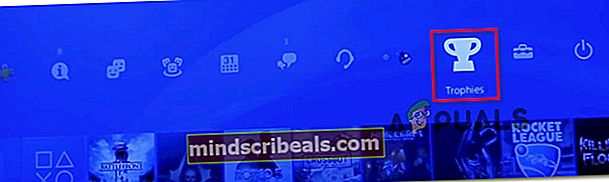
- Jūsų sąraše Trofėjai, ieškokite sąrašo, kuriame yra 0 Trofėjai. Šis žingsnis yra būtinas, nes iš sąrašo gali būti ištrinti tik įrašai be uždirbto trofėjaus. Kai rasite žaidimą be trofėjų, paspauskite Galimybės mygtuką ir pasirinkite Ištrinti iš dešinės pusės meniu.
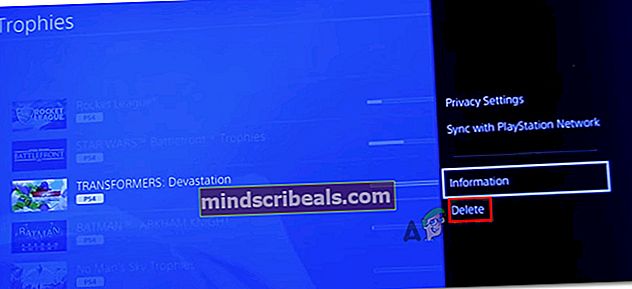
Pastaba: Jei esate baigėjas ir „Trophy“ meniu neturite jokių žaidimų be uždirbto trofėjaus, tiesiog atsisiųskite nemokamą žaidimą iš PSN, tada ištrinkite jo trofėjus, kad išspręstumėte problemą.
- Ištrynę žaidimą be trofėjų iš Trofėjai sąrašą, pradėkite bet kurį žaidimą. Jei šis metodas buvo sėkmingas, jūs nebebusite paleisti iš jo naudodamiPS4 klaidos kodas np-36006-5 sutrikimas.
Jei vis tiek turite tą pačią problemą, pereikite prie kito toliau pateikto metodo.
2 metodas: inicijuokite PS4
Keli vartotojai, susidūrę su šia konkrečia problema, pranešė, kad jiems pagaliau pavyko išspręsti po inicializavimo savo PS4. Žinoma, tai yra rimta procedūra, nes ji padės atsikratyti visų jūsų duomenų (žaidimo duomenų ir išsaugoti duomenis), tačiau daugeliui vartotojų tai leido išspręstiPS4 klaidos kodas np-36006-5 sutrikimas.
Norėdami apsaugoti jus nuo duomenų praradimo, prieš bandydami atlikti šią procedūrą taip pat įtraukėme atsarginių jūsų atsarginių kopijų kūrimo veiksmus. Štai ką turite padaryti:
- Įsitikinkite, kad esate prisijungę prie paskyros, kurioje susidūrėte su problema. Tada iš informacijos suvestinės pasiekite juostelės meniu ir atidarykite Nustatymai.
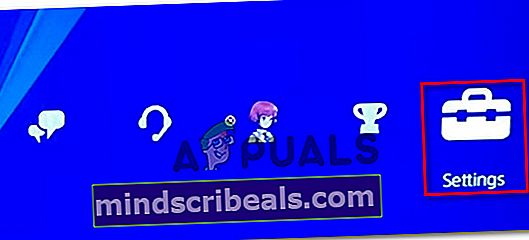
- Nuo Nustatymai meniu, eikite į Programos išsaugotas duomenų valdymastada pasirinkite Išsaugoti duomenys sistemos saugykloje.
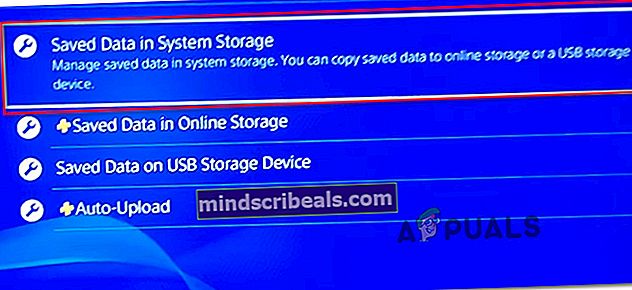
Pastaba: Jei neturite aktyvios „PSPlus“ prenumeratos, negalėsite atnaujinti savo išsaugojimų debesyje. Tokiu atveju prijunkite USB atmintinę.
- Kitame meniu pasirinkite Įkelti į internetinę saugyklą. Jei neturite aktyvios „PSPlus“ prenumeratos, pasirinkite Kopijuoti į USB atmintinę vietoj to.
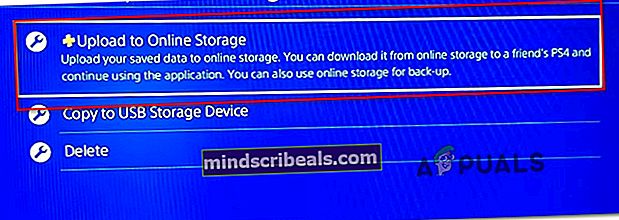
- Kai pateksite į kitą ekraną, paspauskite Variantas s mygtuką ir pasirinkite Pasirinkite „Kelios programos“. Tada eikite į priekį ir pasirinkite kiekvieną išsaugojimo žaidimą, kurį šiuo metu esate saugoję vietoje. Pasirinkę visus žaidimus, spustelėkite mygtuką Įkelti mygtuką, norėdami juos nusiųsti į savo Debesies paskyra.
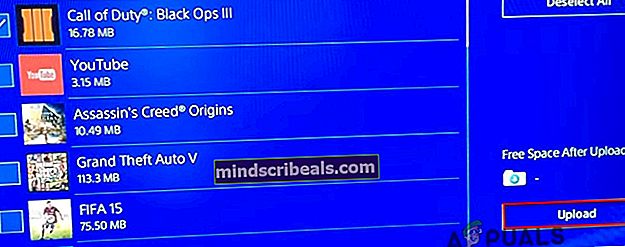
Pastaba: Jei nusprendėte juos išsaugoti vietoje USB atmintinėje, procesas yra tas pats.
- Jei internetinėje saugykloje išsaugojote naujausių įrašų, turėsite dar kartą patvirtinti procesą. Jei turite kelis išsaugojimus, verta pažymėti laukelį, susietą su Taikyti visiems prieš renkantis Taip.
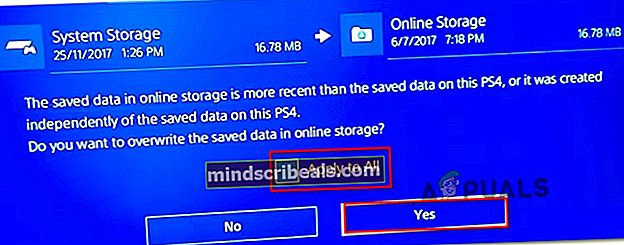
- Kai procesas bus baigtas, eikite į maitinimo meniu ir išjunkite konsolę pasirinkdami Išjunkite PS4. Nenaudokite jo į miego režimą.

- Kai konsolė bus visiškai išjungta, palaukite, kol šviesos diodas nustos mirksėti. Tada paspauskite maitinimo mygtuką, kol išgirsite du skirtingus pyptelėjimus, kad įvestumėte Atkūrimo meniu. Patekęs į Atkūrimo meniu, eikite į parinktį 6. Inicializuokite PS4 ir paspauskite X „DualShock“ valdiklyje.
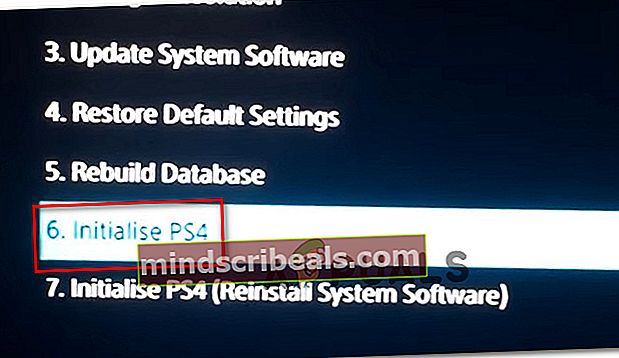
- Atnaujinę kompiuterį, iš naujo įdiekite žaidimus. Tada eik į Nustatymai> Programos išsaugotas duomenų valdymas ir pasirinkti Išsaugoti duomenys tiesioginėje saugykloje. Tada pasirinkite išsaugojimo žaidimus, kuriuos norite atsisiųsti iš naujo, ir paspauskite Atsisiųsti mygtuką.
- Atidarykite žaidimą, kuris anksčiau suaktyvinoPS4 klaidos kodas np-36006-5 ir pažiūrėkite, ar problema išspręsta.